Инструмент «Смещение» позволяет копировать или переносить выбранные элементы, например линии модели/детализации, стены или балки, на заданное расстояние параллельно выбранному элементу.
Инструмент может применяться к одиночным элементам или к цепочкам элементов, принадлежащим к одному и тому же семейству. Величина смещения задается либо перетаскиванием выбранных элементов, либо вводом значения.

Смещение элемента или копии элемента
- Выберите вкладку «Изменить»
 панель «Изменить»
панель «Изменить»
 («Смещение»).
(«Смещение»).
- На панели параметров задайте способ формирования смещения:
Цель Действия Перетаскивание выбранного элемента на требуемое расстояние. Установите переключатель в положение «Графический». Задание числового значения смещения. Установите переключатель в положение «Числовой». В текстовом поле «Смещение» введите положительное значение. - Установите флажок "Копировать", если требуется оставить в модели исходные элементы. (Если на предыдущем шаге выбран вариант «Графический», того же результата можно добиться, переместив курсор при нажатой клавише CTRL).
- Выделите элемент или цепочку элементов в области рисования.
Если был выбран числовой способ формирования смещения, то при выделении элемента на экране появляется линия, иллюстрирующая, куда попадет смещенный элемент. Расположение этой линии зависит от того, где находится курсор.
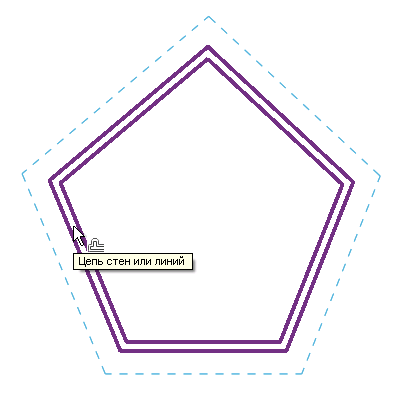
Курсор на наружной поверхности стены
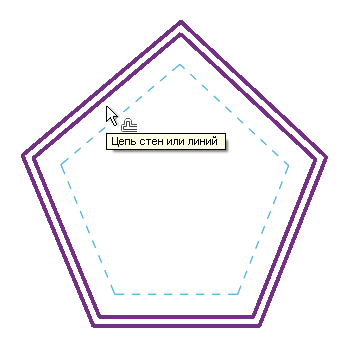
Курсор на внутренней поверхности стены
- Когда будет достигнута желаемая конфигурация смещения, щелкните мышью, чтобы сместить элементы. Если был выбран графический способ формирования смещения, щелчком мыши выберите выделенный элемент, затем перетащите на нужное расстояние, после чего щелкните мышью еще раз. При перетаскивании в области рисования отображаются контекстные размеры смещения. Его значение можно вводить непосредственно с клавиатуры.